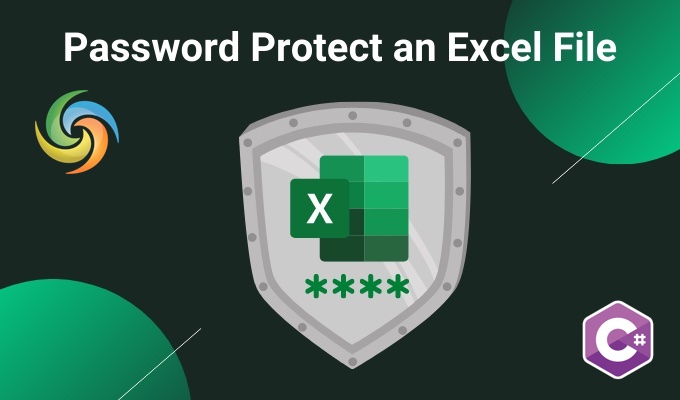
Lindungi Kata Sandi Excel (XLS, XLSX) menggunakan C# .NET
Excel adalah alat yang banyak digunakan untuk mengatur dan menganalisis data. Namun, terkadang data yang terdapat dalam file Excel bersifat sensitif atau rahasia, dan sangat penting untuk melindunginya dari akses tidak sah. Dengan melindungi kata sandi dan mengenkripsi file Excel, Anda dapat mengamankan data Anda dan mencegahnya jatuh ke tangan yang salah. Fitur ini sangat penting untuk bisnis dan organisasi yang berurusan dengan informasi rahasia. Pada artikel ini, kami akan menunjukkan kepada Anda bagaimana melindungi kata sandi dan mengenkripsi file Excel menggunakan C# .NET, sehingga Anda dapat menjaga keamanan data dan melindungi privasi Anda.
- API untuk Melindungi File Excel dengan Kata Sandi
- Enkripsi File Excel menggunakan C#
- Tambahkan Kata Sandi ke Excel menggunakan Perintah cURL
API untuk Melindungi File Excel dengan Kata Sandi
Aspose.Cells Cloud SDK for .NET adalah alat luar biasa yang memungkinkan pengembang menambahkan perlindungan kata sandi dengan mudah ke file Excel mereka. Dengan fitur ini, Anda dapat melindungi data sensitif dan mencegah akses tidak sah ke file Anda. Perlindungan kata sandi sangat penting untuk bisnis dan pengguna individu, yang sangat memperhatikan privasi informasi mereka. API ini memudahkan untuk menambahkan perlindungan kata sandi ke file Excel Anda, tanpa memerlukan pengkodean yang rumit atau perangkat lunak tambahan.
Sekarang cari Aspose.Cells-Cloud di “NuGet package manager” dan klik tombol “Add Package”. Kedua, jika Anda tidak memiliki akun melalui Cloud Dashboard, harap buat akun gratis dengan menggunakan alamat email yang valid dan dapatkan kredensial pribadi Anda.
Enkripsi File Excel menggunakan C#
Silakan coba gunakan cuplikan kode berikut untuk menambahkan kata sandi ke Buku Kerja Excel.
Kami telah menggunakan XOR sebagai tipe enkripsi dan salah satu dari nilai berikut dapat ditetapkan ke properti EncryptionType
- XOR
- Kompatibel
- EnhancedCryptographicProviderV1
- Penyedia Kriptografi Kuat
// Untuk contoh lengkap dan file data, silakan ke
https://github.com/aspose-cells-cloud/aspose-cells-cloud-dotnet/
// Dapatkan kredensial klien dari https://dashboard.aspose.cloud/
string clientSecret = "4d84d5f6584160cbd91dba1fe145db14";
string clientID = "bb959721-5780-4be6-be35-ff5c3a6aa4a2";
// buat instance CellsApi sambil meneruskan ClientID dan ClientSecret
CellsApi cellsInstance = new CellsApi(clientID, clientSecret);
// buku kerja Excel pertama di drive
string input_Excel = "myDocument.xlsx";
try
{
// membaca file Excel ke dalam contoh File
var file = System.IO.File.OpenRead(input_Excel);
// unggah Excel ke penyimpanan awan
cellsInstance.UploadFile(input_Excel, File.OpenRead(input_Excel));
// Buat objek permintaan Enkripsi dan tentukan jenis Enkripsi dan detail kata sandi
WorkbookEncryptionRequest encryption = new WorkbookEncryptionRequest();
encryption.Password = "123456";
encryption.KeyLength = 128;
encryption.EncryptionType = "XOR";
// menginisialisasi operasi konversi
var response = cellsInstance.CellsWorkbookPostEncryptDocument(input_Excel, encryption, null);
// cetak pesan sukses jika penggabungan berhasil
if (response != null && response.Equals("OK"))
{
Console.WriteLine("Excel is successfully Encrypted !");
Console.ReadKey();
}
}
catch (Exception ex)
{
Console.WriteLine("error:" + ex.Message + "\n" + ex.StackTrace);
}
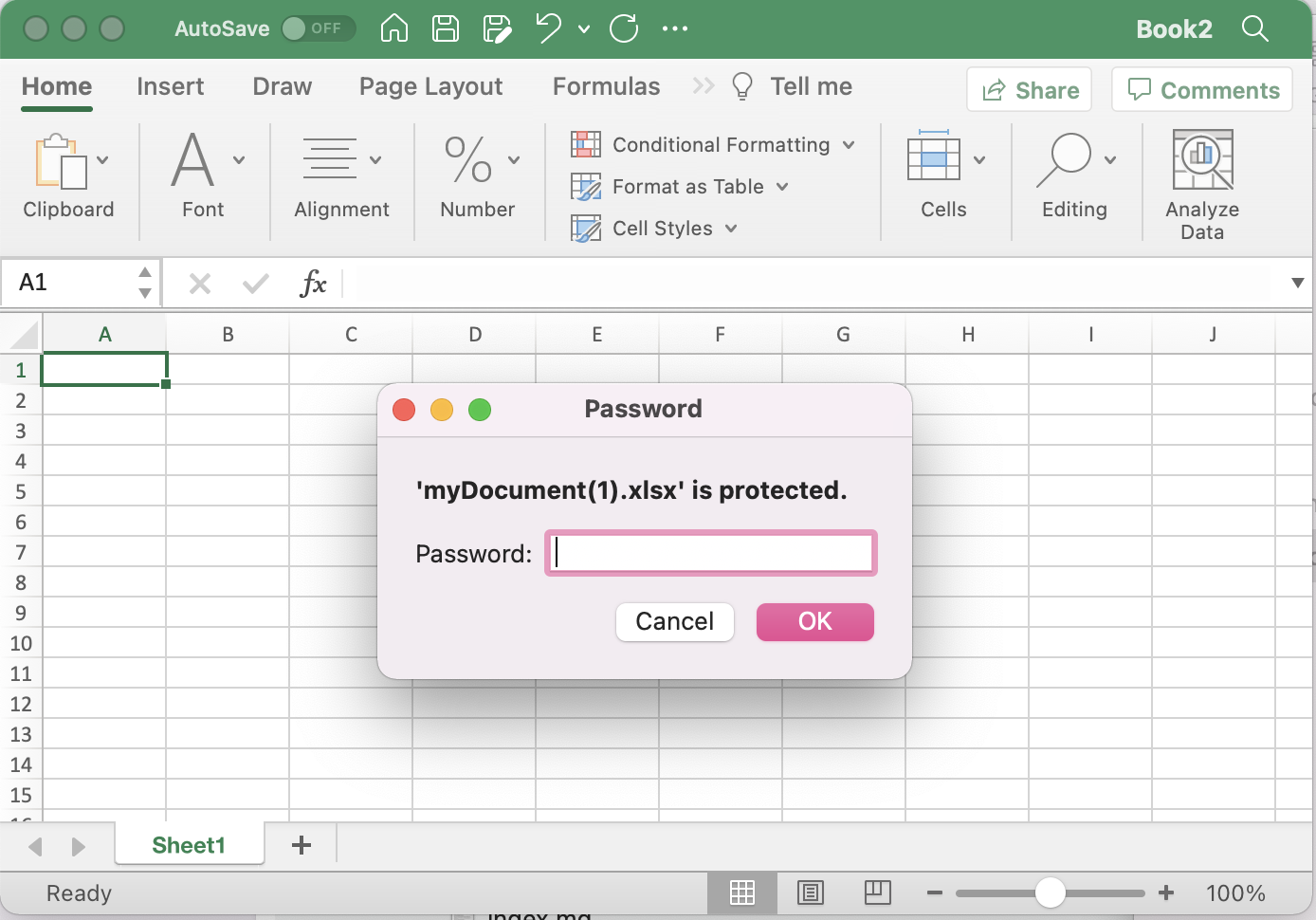
Enkripsi pratinjau file Excel.
Sekarang mari kembangkan pemahaman kita tentang cuplikan kode:
CellsApi cellsInstance = new CellsApi(clientID, clientSecret);
Buat objek CellsApi sambil meneruskan kredensial klien sebagai argumen.
var file = System.IO.File.OpenRead(input_ODS);
Baca isi input Excel dari drive sistem lokal.
cellsInstance.UploadFile(input_Excel, File.OpenRead(input_Excel));
Unggah input Excel ke penyimpanan cloud.
WorkbookEncryptionRequest encryption = new WorkbookEncryptionRequest();
encryption.Password = "123456";
encryption.KeyLength = 128;
encryption.EncryptionType = "XOR";
Buat permintaan enkripsi Buku Kerja tempat kami mendefinisikan XOR sebagai tipe enkripsi.
var response = cellsInstance.CellsWorkbookPostEncryptDocument(input_Excel, encryption, null);
Terakhir, panggil metode ini untuk melindungi file Excel dengan kata sandi. File terenkripsi akan disimpan di penyimpanan cloud.
Contoh file Excel yang digunakan dalam contoh di atas dapat diunduh dari myDocument.xlsx.
Tambahkan Kata Sandi ke Excel menggunakan Perintah cURL
cURL adalah alat baris perintah yang memungkinkan Anda mentransfer data ke dan dari server menggunakan berbagai protokol, termasuk HTTP, HTTPS, FTP, dan lainnya. Perintah cURL juga dapat berguna untuk tujuan pembuatan skrip dan otomasi. Ini bisa sangat berguna jika Anda memiliki banyak file Excel yang perlu dienkripsi, atau jika Anda perlu melakukan operasi ini secara teratur. Oleh karena itu, daripada melakukan operasi ini secara manual menggunakan browser web atau antarmuka pengguna grafis, Anda dapat menggunakan perintah cURL untuk berinteraksi dengan API Cloud Aspose.Cells langsung dari baris perintah.
Untuk memulai, Anda harus menginstal cURL di sistem Anda dan kemudian membuat accessToken berdasarkan kredensial klien:
curl -v "https://api.aspose.cloud/connect/token" \
-X POST \
-d "grant_type=client_credentials&client_id=bb959721-5780-4be6-be35-ff5c3a6aa4a2&client_secret=4d84d5f6584160cbd91dba1fe145db14" \
-H "Content-Type: application/x-www-form-urlencoded" \
-H "Accept: application/json"
Gunakan perintah berikut untuk mengunggah input Excel ke penyimpanan cloud:
curl -v "https://api.aspose.cloud/v3.0/cells/storage/file/{filePath}" \
-X PUT \
-F file=@{localFilePath} \
-H "Content-Type: multipart/form-data" \
-H "Authorization: Bearer {accessToken}"
Ganti
{filePath}dengan jalur tempat Anda ingin menyimpan file di penyimpanan cloud,{localFilePath}dengan jalur file Excel di sistem lokal Anda, dan{accessToken}dengan akses Aspose Cloud Anda token.
Terakhir, jalankan perintah berikut untuk melindungi file Excel dengan kata sandi:
curl -v "https://api.aspose.cloud/v3.0/cells/{excelName}]/encryption" \
-X POST \
-H "accept: application/json" \
-H "authorization: Bearer {accessToken}" \
-H "Content-Type: application/json" \
-d "{ \"EncryptionType\": \"XOR\", \"KeyLength\": 128, \"Password\": \"123456\"}"
Ganti
{excelName}dengan nama file Excel yang Anda unggah ke penyimpanan awan, dan{accessToken}dengan token akses yang dihasilkan di atas. Setelah eksekusi, Excel yang dihasilkan akan disimpan di penyimpanan cloud yang sama.
Penutup
Kami telah mempelajari bahwa Aspose.Cells Cloud SDK untuk .NET menyediakan cara sederhana dan aman untuk melindungi kata sandi dan mengenkripsi file Excel menggunakan perintah cURL dan metode API. Secara keseluruhan, Aspose.Cells Cloud SDK untuk .NET adalah alat yang sangat baik untuk pengembang yang perlu menerapkan langkah-langkah keamanan untuk file Excel. Dengan menggunakan API ini, pengembang dapat memastikan bahwa informasi sensitif dan rahasia yang disimpan dalam file Excel dilindungi dari akses tidak sah, dan mematuhi persyaratan peraturan. Terakhir, API telah terbukti menjadi alat yang berguna dalam memenuhi kebutuhan proteksi password dan enkripsi file Excel.
Tautan Berguna
Artikel yang Direkomendasikan
Silakan kunjungi tautan berikut untuk mempelajari lebih lanjut tentang: